MERCURY-150M无线路由器说明书
水星MW150RM迷你无线路由器的桥接怎么设置

水星MW150RM迷你无线路由器的桥接怎么设置
用水星MW150RM迷你无线路由器,去无线桥接另一台无线路由器的wifi信号;桥接设置成功后,可以扩大无线网络的覆盖范围。
本文店铺主要介绍水星MW150RM迷你无线路由器桥接的设置方法!
水星MW150RM迷你无线路由器桥接的设置方法
1、运行设置向导:进入路由器的管理界面后,点击“设置向导”——>点击“下一步”。
水星MW150RM迷你路由器的设置向导
2、选择工作模式:这里需选择“Bridge:桥接模式”——>点击“下一步”。
水星MW150RM迷你路由器的工作模式选择“Bridge:桥接模式”
3、修改“本设备的SSID”,这里指的是MW150RM的无线WiFi 名称——>“信道”选择与主路由器的信道一致——>点击“扫描”
水星MW150RM路由器扫描桥接的信号
4、在扫描结果中,找到主路由器的无线信号名称(SSID)——>点击“连接”。
水星MW150RM路由器连接到桥接的无线信号
注意:如果扫描不到对应信号,请确认主路由器已开启无线功能,且尝试减小路由器之间的距离。
5、输入无线密钥:“密钥类型”请选择与主路由器的类型一致——>“密钥”请输入被中继的无线网络密码——>点击“下一步”。
设置被桥接的无线密码、密钥类型
6、设置MW150RM的无线密码:选择“开启无线安全”——>设置“PSK密码”——>点击“下一步”。
(这里设置的就是水星MW150RM迷你路由器发射的无线WiFi信号的密码)
设置MW150RM路由器的无线密码
7、完成设置:点击“重启”
水星MW150RM迷你路由器桥接模式设置完成后重启!。
水星150M无线路由WDS无线桥接详解

水星150M无线路由WDS桥接详解问题:一楼有一台水星150M无线路由已经接入宽带可以正常共享上网,但到三楼信号就比较弱上网老掉线,拉网线又很麻烦,固定网线也是一个问题。
怎么才能让三楼信号更强不掉线呢?解决方案:本例我们将采用WDS无线桥接技术来延展扩大无线覆盖范围实现共享上网。
于是我们就在三楼再安装一台水星150M无线路由进行WDS无线桥接。
具体操作如下:水星MW150R无线路由两台.一楼无线路由以下称AP-A,三楼无线路由以下称AP—B。
一、AP-A的具体设置:这里宽带接入就不多说了自己看说明书。
主要看无线参数,lan口参数和DHCP服务.Lan口IP地址保持192。
168.1.1不变。
如图:无线基本配置:SSID号设为AP-A,信道设为6,模式设为11bgn mixed,频段带宽40MHz,最大发送速率150Mbps。
如图:无线安全设置:这里推荐选用WPA—PSK/WPA2-PSK加密(这种加密方式可以有效防止蹭网卡非法接入)本例密码为0123456789.如图:DHCP服务设置:DHCP设为启用.如图:配置完成重启路由。
(重启后路由电源切勿关闭)二、AP—B的具体设置Lan口IP地址设为192。
168。
1。
2(方便以后管理)。
如图:无线基本配置:SSID号设为AP—B,信道设为6,模式设为11bgn mixed,频段带宽40MHz,最大发送速率150Mbps,开启WDS并扫描得到AP—A的SSID和BSSID(可手动填入),密钥类型和密钥必须和AP-A 中无线安全的设置完全一直.如图:无线安全设置:这里推荐选用WPA—PSK/WPA2-PSK加密,本例密码为1234567890(和AP-A的密码区分)。
如图:DHCP服务设置:DHCP设为不启用.如图:配置完成重启路由。
(重启后路由电源切勿关闭)OK!配置完成.路由正常工作后登陆AP-A看到以下参数:系统状态:无线主机连接状态:(这里MAC显示的是AP—B连接成功后的地址,有收发数据包表示正常通信)登陆AP—B看到以下参数:系统状态:总结:通过以上实例可以看出无线WDS桥接对于快速组网,扩大无线覆盖范围,布线困难的地方有较大的用武之地。
怎么设置水星MW150RM迷你路由器AP模式
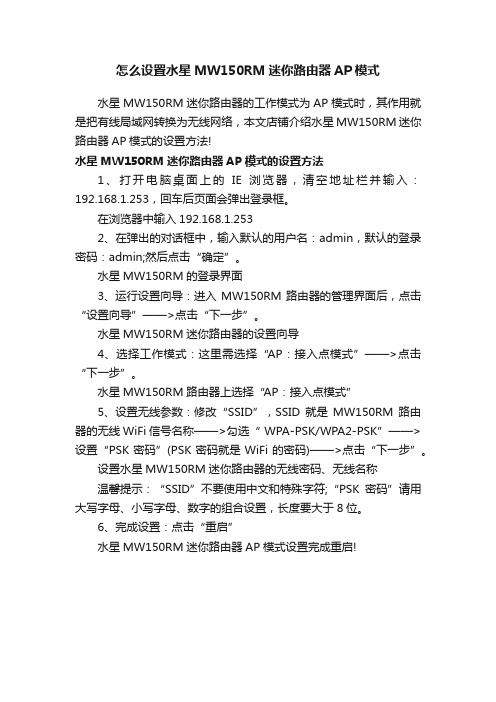
怎么设置水星MW150RM迷你路由器AP模式
水星MW150RM迷你路由器的工作模式为AP模式时,其作用就是把有线局域网转换为无线网络,本文店铺介绍水星MW150RM迷你路由器AP模式的设置方法!
水星MW150RM迷你路由器AP模式的设置方法
1、打开电脑桌面上的IE浏览器,清空地址栏并输入:192.168.1.253,回车后页面会弹出登录框。
在浏览器中输入192.168.1.253
2、在弹出的对话框中,输入默认的用户名:admin,默认的登录密码:admin;然后点击“确定”。
水星MW150RM的登录界面
3、运行设置向导:进入MW150RM路由器的管理界面后,点击“设置向导”——>点击“下一步”。
水星MW150RM迷你路由器的设置向导
4、选择工作模式:这里需选择“AP:接入点模式”——>点击“下一步”。
水星MW150RM路由器上选择“AP:接入点模式”
5、设置无线参数:修改“SSID”,SSID就是MW150RM路由器的无线WiFi信号名称——>勾选“ WPA-PSK/WPA2-PSK”——>设置“PSK密码”(PSK密码就是WiFi的密码)——>点击“下一步”。
设置水星MW150RM迷你路由器的无线密码、无线名称
温馨提示:“SSID”不要使用中文和特殊字符;“PSK密码”请用大写字母、小写字母、数字的组合设置,长度要大于8位。
6、完成设置:点击“重启”
水星MW150RM迷你路由器AP模式设置完成重启!。
水星MW150RM迷你无线路由器的中继模式怎么设置
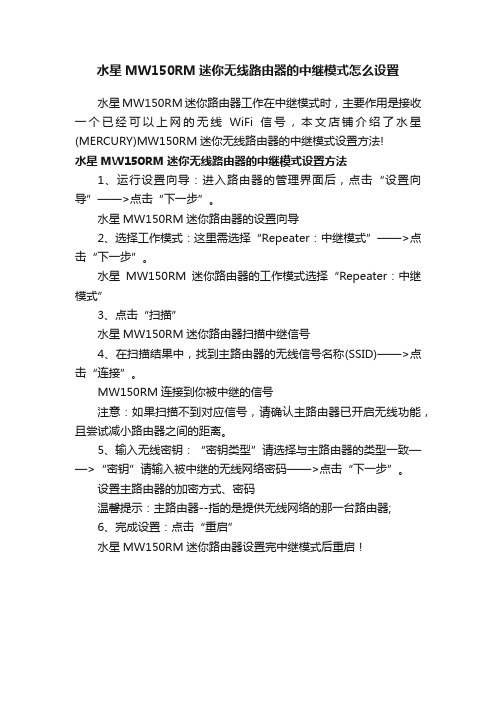
水星MW150RM迷你无线路由器的中继模式怎么设置
水星MW150RM迷你路由器工作在中继模式时,主要作用是接收一个已经可以上网的无线WiFi信号,本文店铺介绍了水星(MERCURY)MW150RM迷你无线路由器的中继模式设置方法!
水星MW150RM迷你无线路由器的中继模式设置方法
1、运行设置向导:进入路由器的管理界面后,点击“设置向导”——>点击“下一步”。
水星MW150RM迷你路由器的设置向导
2、选择工作模式:这里需选择“Repeater:中继模式”——>点击“下一步”。
水星MW150RM迷你路由器的工作模式选择“Repeater:中继模式”
3、点击“扫描”
水星MW150RM迷你路由器扫描中继信号
4、在扫描结果中,找到主路由器的无线信号名称(SSID)——>点击“连接”。
MW150RM连接到你被中继的信号
注意:如果扫描不到对应信号,请确认主路由器已开启无线功能,且尝试减小路由器之间的距离。
5、输入无线密钥:“密钥类型”请选择与主路由器的类型一致——>“密钥”请输入被中继的无线网络密码——>点击“下一步”。
设置主路由器的加密方式、密码
温馨提示:主路由器--指的是提供无线网络的那一台路由器;
6、完成设置:点击“重启”
水星MW150RM迷你路由器设置完中继模式后重启!。
无线路由器mercury怎样使用说明书
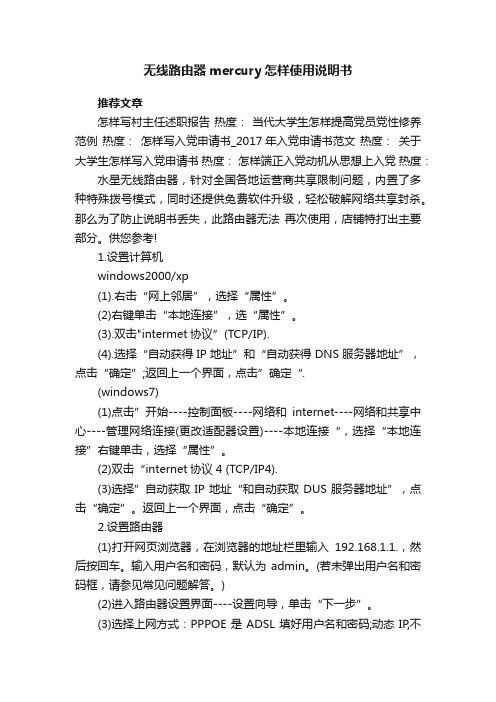
无线路由器mercury怎样使用说明书推荐文章怎样写村主任述职报告热度:当代大学生怎样提高党员党性修养范例热度:怎样写入党申请书_2017年入党申请书范文热度:关于大学生怎样写入党申请书热度:怎样端正入党动机从思想上入党热度:水星无线路由器,针对全国各地运营商共享限制问题,内置了多种特殊拨号模式,同时还提供免费软件升级,轻松破解网络共享封杀。
那么为了防止说明书丢失,此路由器无法再次使用,店铺特打出主要部分。
供您参考!1.设置计算机windows2000/xp(1).右击“网上邻居”,选择“属性”。
(2)右键单击“本地连接”,选“属性”。
(3).双击"intermet协议”(TCP/IP).(4).选择“自动获得IP地址”和“自动获得DNS服务器地址”,点击“确定”;返回上一个界面,点击”确定“.(windows7)(1)点击”开始----控制面板----网络和internet----网络和共享中心----管理网络连接(更改适配器设置)----本地连接“,选择“本地连接”右键单击,选择“属性”。
(2)双击“internet协议4 (TCP/IP4).(3)选择”自动获取IP地址“和自动获取DUS服务器地址”,点击“确定”。
返回上一个界面,点击“确定”。
2.设置路由器(1)打开网页浏览器,在浏览器的地址栏里输入192.168.1.1.,然后按回车。
输入用户名和密码,默认为admin。
(若未弹出用户名和密码框,请参见常见问题解答。
)(2)进入路由器设置界面----设置向导,单击“下一步”。
(3)选择上网方式:PPPOE是ADSL填好用户名和密码;动态IP,不填;静态IP 填好IP地址,子网掩码,默认网关,DNS服务器。
单击,“下一步”(4)设置好上网参数,单击“下一步”。
(5)设置无线参数SSID就是无线网络名称,再设置好密码,单击“下一步”。
(6)设置完成,确认已设置的参数,单击“保存”保存配置并生效。
水星MW150RM迷你无线路由器客户端模式怎么设置
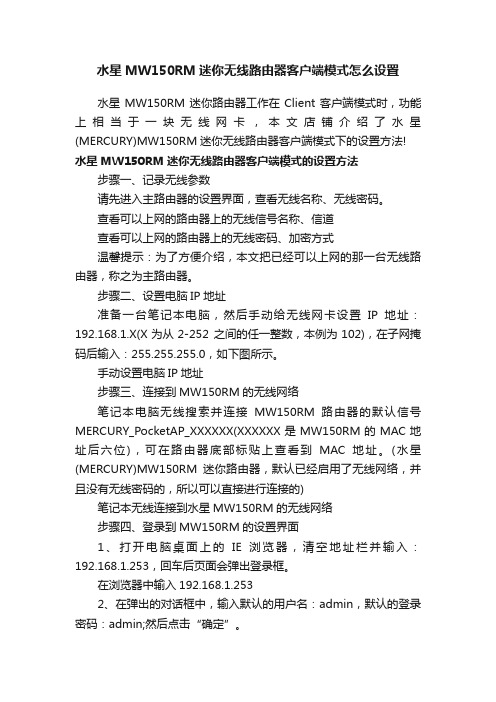
水星MW150RM迷你无线路由器客户端模式怎么设置水星MW150RM迷你路由器工作在Client客户端模式时,功能上相当于一块无线网卡,本文店铺介绍了水星(MERCURY)MW150RM迷你无线路由器客户端模式下的设置方法! 水星MW150RM迷你无线路由器客户端模式的设置方法步骤一、记录无线参数请先进入主路由器的设置界面,查看无线名称、无线密码。
查看可以上网的路由器上的无线信号名称、信道查看可以上网的路由器上的无线密码、加密方式温馨提示:为了方便介绍,本文把已经可以上网的那一台无线路由器,称之为主路由器。
步骤二、设置电脑IP地址准备一台笔记本电脑,然后手动给无线网卡设置IP地址:192.168.1.X(X为从2-252 之间的任一整数,本例为102),在子网掩码后输入:255.255.255.0,如下图所示。
手动设置电脑IP地址步骤三、连接到MW150RM的无线网络笔记本电脑无线搜索并连接MW150RM路由器的默认信号MERCURY_PocketAP_XXXXXX(XXXXXX是MW150RM的MAC地址后六位),可在路由器底部标贴上查看到MAC地址。
(水星(MERCURY)MW150RM迷你路由器,默认已经启用了无线网络,并且没有无线密码的,所以可以直接进行连接的)笔记本无线连接到水星MW150RM的无线网络步骤四、登录到MW150RM的设置界面1、打开电脑桌面上的IE浏览器,清空地址栏并输入:192.168.1.253,回车后页面会弹出登录框。
在浏览器中输入192.168.1.2532、在弹出的对话框中,输入默认的用户名:admin,默认的登录密码:admin;然后点击“确定”。
水星MW150RM的登录界面步骤五、Client:客户端模式设置1、运行设置向导:进入路由器的管理界面后,点击“设置向导”——>点击“下一步”。
水星MW150RM迷你路由器的设置向导2、选择工作模式:这里需选择“Client:客户端模式”——>点击“下一步”。
水星MW150RM迷你无线路由器Router模式的设置教程

水星MW150RM迷你无线路由器Router模式的设置教程水星MW150RM迷你无线路由器配置简单,不过对于没有网络基础的用户来说,完成路由器的安装和Router模式的设置,仍然有一定的困难,本文店铺主要介绍水星MW150RM迷你无线路由器Router 模式的设置教程!水星MW150RM迷你无线路由器Router模式的设置教程1、运行设置向导:进入路由器的管理界面后,点击“设置向导”——>点击“下一步”。
水星MW150RM迷你路由器的设置向导2、选择工作模式:这里需选择“Router:无线路由模式”——>点击“下一步”。
水星MW150RM的工作模式选择“Router:无线路由模式”3、设置无线参数:修改“SSID”,SSID就是水星MW150RM 迷你路由器的无线WiFi信号名称——>勾选“ WPA-PSK/WPA2-PSK”——>设置“PSK密码”(PSK密码就是WiFi的密码)——>点击“下一步”。
设置水星MW150RM迷你路由器的无线密码、无线名称温馨提示:“SSID”不要使用中文和特殊字符;“PSK密码”请用大写字母、小写字母、数字的组合设置,长度要大于8位。
4、选择上网方式:水星MW150RM迷你路由器提供了3个选项,分别是:“PPPoE(ADSL虚拟拨号)”、“动态IP(以太网宽带,自动从服务商获取IP地址)”、“静态IP(以太网宽带,网络服务商提供固定IP地址)”。
水星MW150RM迷你路由器的上网方式那么应该如何来选择正确的上网方式呢?其实上网方式的选择,是根据用户办理的宽带业务类型,或者说是用户的网络环境来进行选择的。
下面对这3种上网方式进行介绍,帮助大家正确的选择上网方式。
(1)、PPPoE(ADSL虚拟拨号):目前,90%以上的用户办理的宽带都是“PPPoE(ADSL虚拟拨号)”上网,办理“PPPoE(ADSL虚拟拨号)”宽带业务后,宽带运营商会提供一个宽带用户名、宽带密码给用户;用户在未使用路由器上网时,需要通过电脑上的“宽带连接”来拨号上网。
水星MW150RM迷你无线路由器Repeater模式怎么设置

水星MW150RM迷你无线路由器Repeater模式怎么设置水星MW150RM迷你路由器工作在Repeater中继模式时,主要作用是接收一个已经可以上网的无线WiFi信号,然后再转发出去,本文I2介绍了水星(MERCURY)MW150RM迷你无线路由器,在Repeater 中继模式下的设置方法!水星MW150RM迷你无线路由器Repeater中继模式的设置方法1、打开电脑桌面上的IE浏览器,清空地址栏并输入:192.168.1.253,回车后页面会弹出登录框。
在浏览器中输入192.168.1.2532、在弹出的对话框中,输入默认的用户名:admin,默认的登录密码:admin;然后点击“确定”。
水星MW150RM的登录界面Repeater:中继模式设置1、运行设置向导:进入路由器的管理界面后,点击“设置向导”——>点击“下一步”。
水星MW150RM迷你路由器的设置向导2、选择工作模式:这里需选择“Repeater:中继模式”——>点击“下一步”。
水星MW150RM迷你路由器的工作模式选择“Repeater:中继模式”3、点击“扫描”水星MW150RM迷你路由器扫描中继信号4、在扫描结果中,找到主路由器的无线信号名称(SSID)——>点击“连接”。
MW150RM连接到你被中继的信号注意:如果扫描不到对应信号,请确认主路由器已开启无线功能,且尝试减小路由器之间的距离。
5、输入无线密钥:“密钥类型”请选择与主路由器的类型一致——>“密钥”请输入被中继的无线网络密码——>点击“下一步”。
设置主路由器的加密方式、密码温馨提示:主路由器--指的是提供无线网络的那一台路由器;6、完成设置:点击“重启”水星MW150RM迷你路由器设置完中继模式后重启。
